ビューティーボックスのレビューの最後に、アプリのテストに使用したサンプル写真の前/後の比較を示しました。その画像はアプリ内からリアルタイムでスナップされませんでしたが、iPhoneのカメラを使用して写真をスナップすることにより、あなたの努力を誇示したい場合がたくさんあります。部屋の掃除に何時間も費やしていて、自分の仕事を本当に強調したいとします。このような場合、比較ショットが適していますが、完璧な前後の写真を撮るのは、思ったほど簡単ではありません。 2つのわずかに異なる角度から写真を撮ると、全体の効果が台無しになります。理想的には、両方の写真をまったく同じ場所から撮る必要があります。かなりの労力といくつかの再試行を行わなければ、ほとんど不可能です。新しいのおかげで 前後 アプリでも、このタスクはパイのように簡単になります!


Before and After is a really simple app, and 誰もが数秒でその使用法を習得できます。アプリには詳細なチュートリアルはありません。使用するときにいくつかの指示が表示されるだけです。開始するには、カメラロールから「ビフォア」ショットを選択するか、iPhoneのカメラを使用して新しいショットをスナップします。左上のフレームに画像が読み込まれると、「後」の画像をスナップする準備が整います。ただし、このフレームに写真を追加しようとすると、カメラの画面に大きな変化があります。 BeforeとAfterは、目の前のシーンだけを表示するのではなく、Beforeフレームに読み込まれた画像をキャプチャ画面の半透明の背景として表示します。古い写真で静止しているオブジェクトを見つけて、それを参照ポイントとして使用し、カメラのアイコンを押す前に現在の画像をそれに合わせます。もちろん、Beforeショットの影はガイドのためだけにあり、キャプチャの最終結果には影響しません。
アプリのメイン画面にある青いプレビューボタンキャプチャした2つのショットを比較できます。比較に伴う移行アニメーションもあり、画面を垂直にスワイプして呼び出すことができます。 2つのショットを共有するには、アプリ独自のメールオプションを使用するか、写真を他の人に送信する前にカメラロールに保存します。
洗練されたものを探しているならPerfectPixelのように、BeforeとAfterはおそらくあなたにとって適切なアプリではありません。しかし、それは本当に簡単な方法で仕事をします。それは、絶対に無料の値札と相まって、どんなiPhoneフォトグラファーにとっても、BeforeとAfterを価値のあるダウンロードにします。
前後にApp Storeからインストール









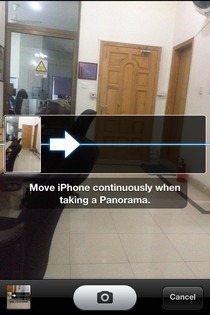
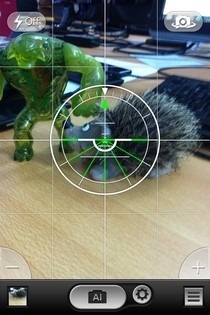


コメント